Suured arendusprojektid on jagatud väikesteks mooduliteks iga meeskonnaliikme jaoks. Iga liige töötab oma määratud mooduliga kohalikus masinas, kus nad saavad töötada iseseisvalt. Pärast nende eesmärgi täitmist tuleb projekt lükata tsentraliseeritud hoidlasse, mida nimetatakse GitHubi hostimisteenuseks. ' $ git push ” saab selleks kasutada käsku.
See artikkel pakub lihtsaimat viisi Giti arendusprojekti GitHubi hostimisteenusesse üleslaadimiseks.
Kuidas projekti GitHubisse üles laadida?
Giti arendusprojekti GitHubi kaughoidlasse üleslaadimiseks saab teha järgmisi samme.
- Lülituge Giti nõutavale hoidlale.
- Vaadake hoidla olemasolevat sisu.
- Looge ja lisage lavastusalale uus fail.
- Salvestage muudatused Giti hoidlasse.
- Lisage uus jälgimise kaug-URL.
- Käivitage ' $ git push
1. samm: liikuge soovitud kohalikku hoidlasse
Alguses peavad arendajad navigeerima konkreetsesse kohalikku hoidlasse, kasutades ' cd 'käsk:
$ cd 'C:\Kasutajad \n asma\Mine \T on_14'
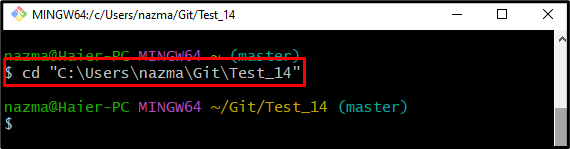
2. samm: vaadake sisuloendit
Seejärel loetlege hoidla sisu järgmise Giti käsuga:
$ ls 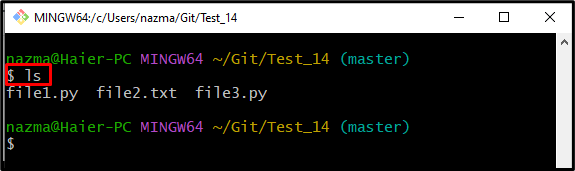
3. samm: looge uus fail
Nüüd käivitage ' puudutada ” käsk uue faili loomiseks:
$ puudutada fail4.txtSiin oleme määranud failinime ' fail4 ' koos ' .txt ” laiendus, mis tähendab, et tahame luua uue tekstifaili:
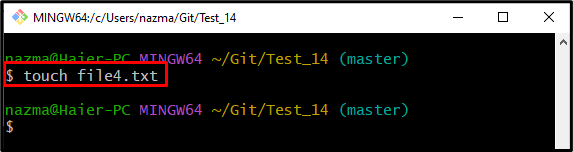
4. samm: jälgige loodud faili
Järgmisena jälgige vastloodud faili lavastusala, kasutades ' git lisada 'käsk:
$ git lisada fail4.txt 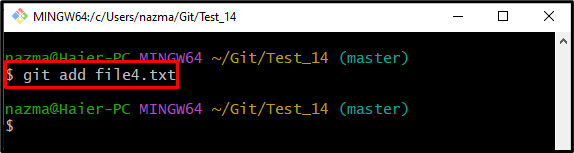
5. samm: lükake muudatused Giti hoidlasse
Käivitage ' git commit ” käsk, et lükata kõik lisatud muudatused etapiindeksist Giti hoidlasse:
$ git commit -m 'failid lisatud'Ülaltoodud käsus ' -m ” lipp laseb sul lisada kinnitusteate:
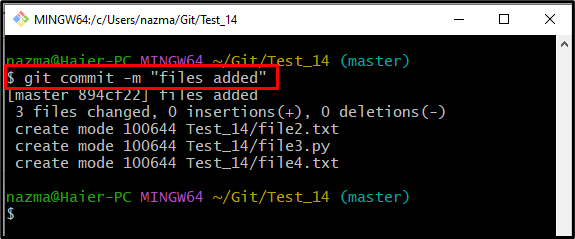
6. samm: lisage uus kaug-URL
Nüüd määrake kaughoidla jälgimiseks uus kaug-URL, kasutades ' git remote add 'käsk:
$ git kaugjuhtimispult lisa päritolu https: // github.com / GitUser0422 / demo.gitSiin on ' päritolu ' on kaugnimi ja ' https://… ” on soovitud kaughoidla tee:
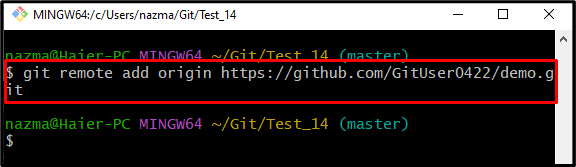
7. samm: kontrollige kaug-URL-ide loendit
Uue kaug-URL-i lisamise tagamiseks käivitage ' git kaugjuhtimispult 'käsk:
$ git kaugjuhtimispult -sisse 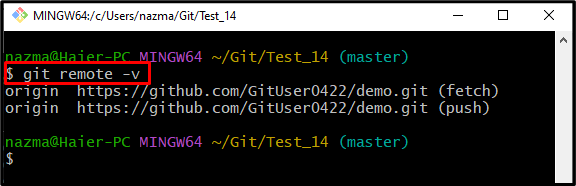
8. samm: lükake Git Project
Lõpuks käivitage ' git push ” käsk Giti projekti GitHubi hostimisteenusesse üleslaadimiseks:
$ git push päritolu meisterÜlaltoodud käsus:
- “ The r pärast ” kaug-URL-i nimel.
- “ meister ” on kohaliku haru nimi, mis sisaldab Giti projekti ja kõiki lähtekoodifaile.
Alltoodud väljundi kohaselt on Giti projekt edukalt soovitud kaughoidlasse lükatud:
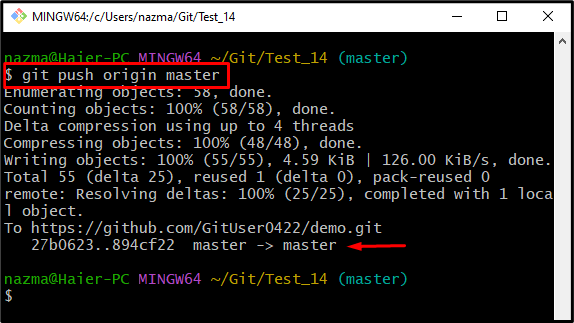
9. toiming: kinnitage GitHubis üleslaadimisprojekt
Lõpuks veenduge, et projekt oleks GitHubisse üles laaditud:
- Avage soovitud veebibrauseris GitHubi hostimisteenus.
- Liikuge konkreetsesse kaughoidlasse.
- Kontrollige määratud haru. Näiteks oleme tunginud ' meister ” haru
- Kontrollige hoidla sisu.
Nagu näete alloleval pildil, on kohalik hoidla nimega ' Test_14 ” on edukalt üles laaditud GitHubisse, mis sisaldab projekti:
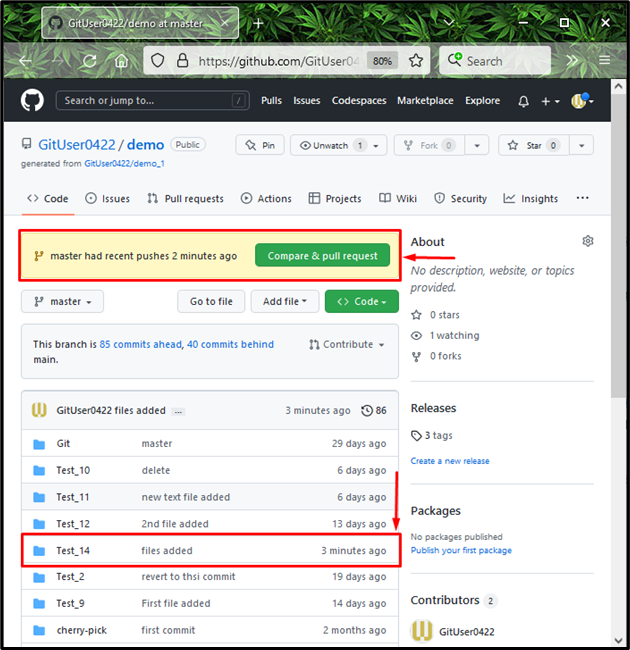
See on kõik! Oleme tõhusalt selgitanud Giti arendusprojekti GitHubi hostimisteenusesse üleslaadimise protsessi.
Järeldus
Giti arendusprojekti GitHubisse üleslaadimiseks liikuge Git nõutavasse hoidlasse ja loetlege selle sisu. Seejärel looge ja lisage lavastusalale uus fail. Pärast seda kinnitage see ja lisage kaug-URL. Järgmisena käivitage ' $ git push